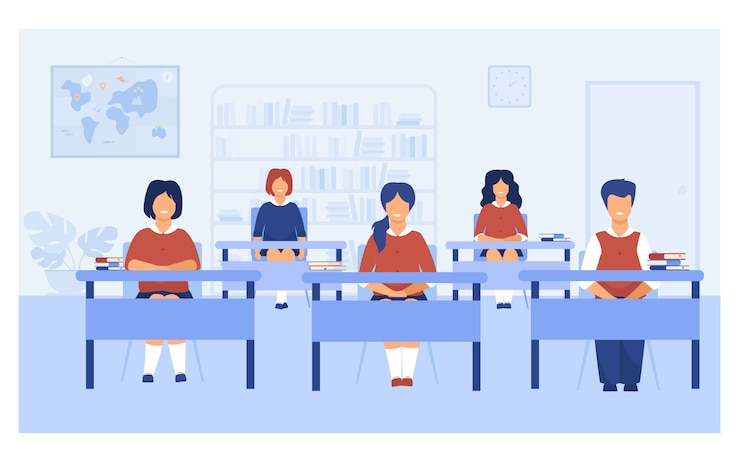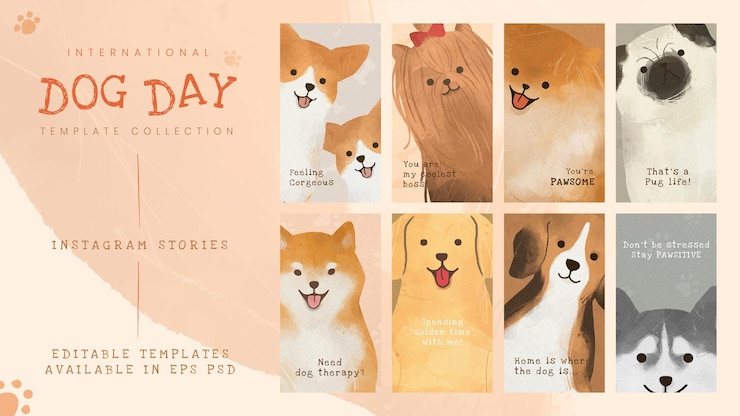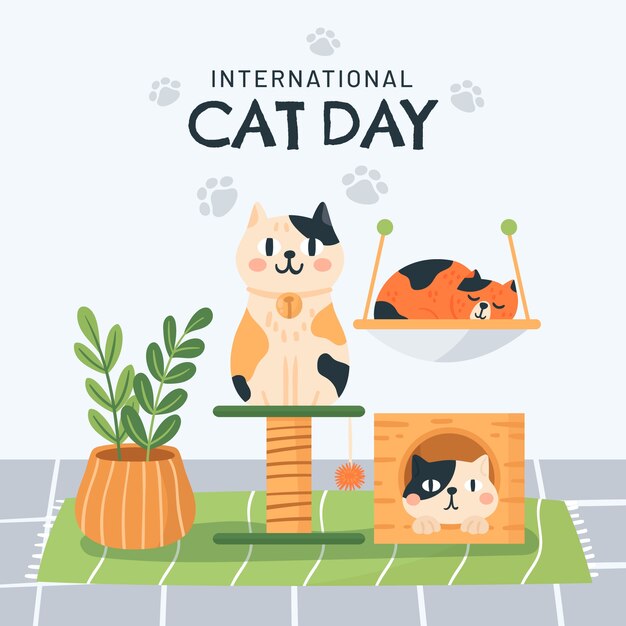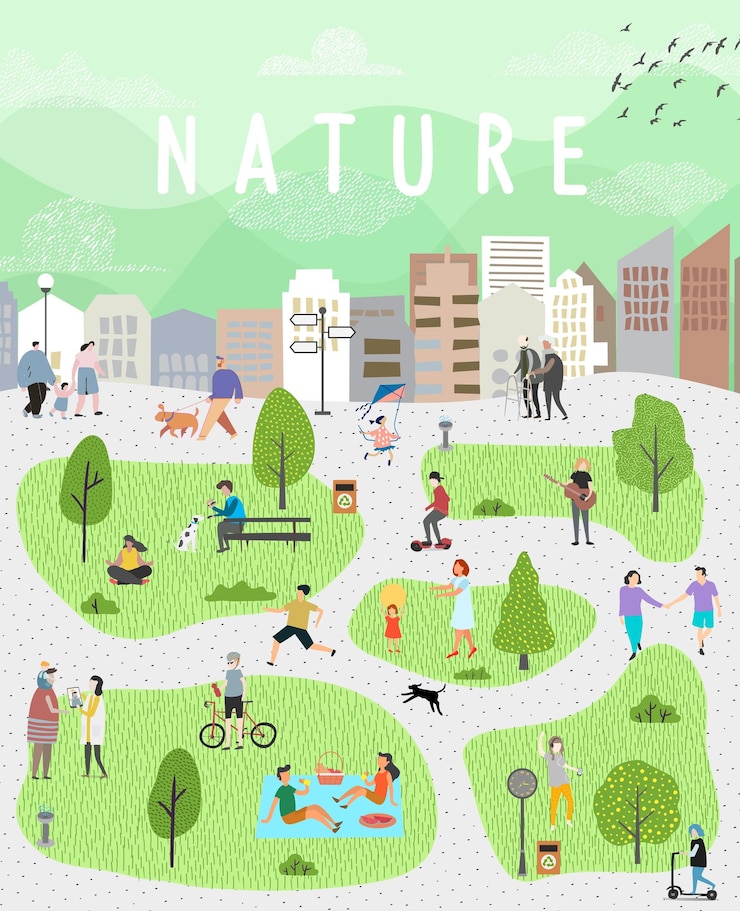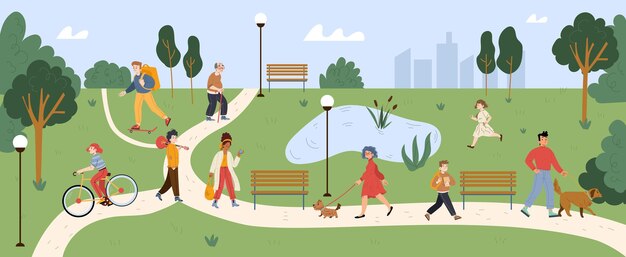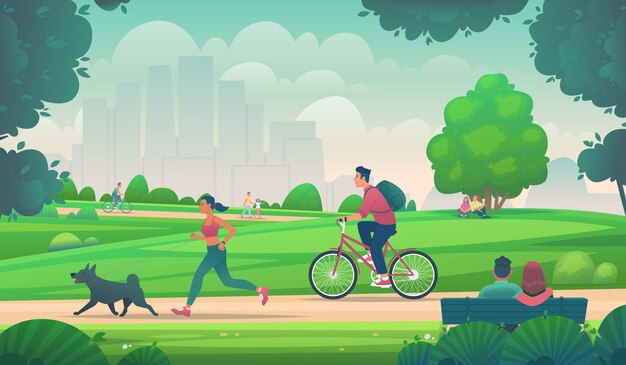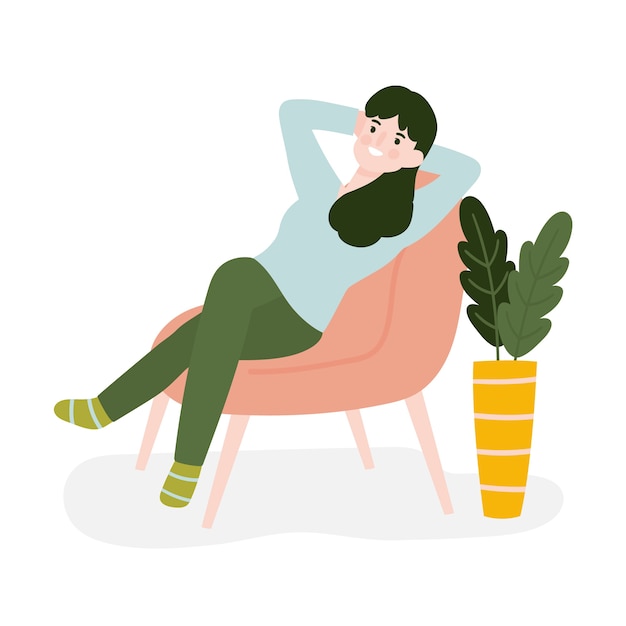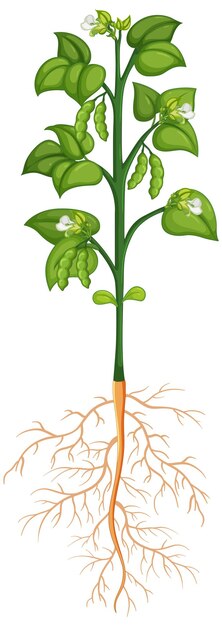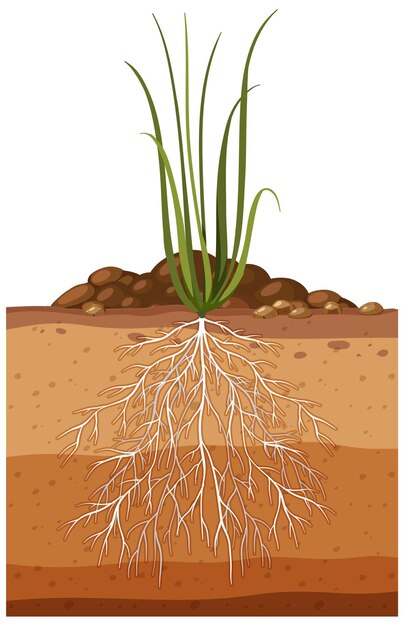중요한 작업 중에 갑자기 시작되는 윈도우10 업데이트, 이제 참지 마세요! 원치 않는 자동 업데이트를 일시적으로 끄거나, 원하는 시간에 업데이트하도록 알림을 설정하는 방법을 알려드립니다.
2025년 기준으로 가장 쉽고 안전한 방법을 확인하고 PC 사용 환경을 내 마음대로 컨트롤하세요!

강제종료 그만! 윈도우10 업데이트 끄기 & 알림 설정 완벽 가이드 (ft. 윈도우10, 업데이트 끄기, 설정)
윈도우10 업데이트, 꼭 해야 할까? (필요성과 불편함 사이)
마이크로소프트(MS)는 윈도우10 운영체제의 보안 강화, 새로운 기능 추가, 기존 버그 수정 등을 위해 주기적으로 업데이트를 배포합니다. 이러한 업데이트는 PC를 최신 상태로 안전하게 유지하고, 다양한 위협으로부터 시스템을 보호하는 데 매우 중요한 역할을 합니다.
하지만, 때로는 사용자의 의사와 상관없이 갑자기 업데이트가 진행되거나, 중요한 문서 작업 중에 PC가 재부팅되어 불편을 겪는 경우가 발생하기도 합니다. 특히 긴급한 업무 처리 중이거나, 안정적인 시스템 환경 유지가 중요한 상황에서는 이러한 자동 업데이트가 부담스러울 수 있습니다. 그래서 많은 사용자들이 '윈도우10 업데이트 끄기' 방법에 대해 관심을 갖게 됩니다.
완전히 끄는 건 위험! '일시 중지'가 현실적인 대안
결론부터 말씀드리면, 윈도우10 업데이트 기능을 완전히 영구적으로 '끄기'는 어렵고, 보안상 권장되지도 않습니다. 정기적인 보안 업데이트를 받지 않으면 새로운 악성코드나 바이러스 감염 위험에 매우 취약해질 수 있기 때문입니다.
하지만, 사용자가 원하는 기간 동안 업데이트를 '일시 중지'하거나, PC를 주로 사용하는 시간에는 업데이트로 인한 자동 재부팅이 이루어지지 않도록 '활성 시간'을 설정하는 방법은 공식적으로 제공됩니다.
이를 통해 업데이트로 인한 불편함은 최소화하면서도, 필요한 시기에는 업데이트를 받을 수 있도록 조절하는 것이 현실적인 대안입니다.
가장 쉬운 방법: Windows 업데이트 설정에서 '일시 중지'하기
윈도우10 자동 업데이트를 가장 쉽고 안전하게 잠시 멈추는 방법은 윈도우 설정 메뉴를 이용하는 것입니다.
- 설정 창 열기: 화면 왼쪽 하단의 '시작' 버튼 클릭 > 톱니바퀴 모양의 '설정' 아이콘 클릭
- '업데이트 및 보안' 메뉴 선택
- 왼쪽 메뉴에서 'Windows 업데이트' 선택
- '업데이트 일시 중지' 섹션에서 '7일 동안 업데이트 일시 중지' 버튼을 클릭합니다. (이 버튼을 여러 번 클릭하여 최대 35일까지 중지 기간을 연장할 수 있습니다.)
- 또는, '고급 옵션'으로 들어가 '업데이트 일시 중지' 항목에서 원하는 날짜까지 직접 선택하여 중지할 수도 있습니다.
이 방법은 마이크로소프트에서 공식적으로 지원하는 기능으로, 가장 간단하고 안전하게 자동 업데이트를 잠시 멈출 수 있습니다.
- 참고 사이트: Microsoft 지원 - Windows 업데이트 일시 중지 (https://tv.kakao.com/v/v4bebM9EBY54M0R0kss4MkB) - 윈도우 업데이트를 일시 중지하는 방법에 대한 공식 가이드를 제공합니다. (윈도우 버전에 따라 메뉴명 약간 상이 가능)
내 작업 시간 보장! '활성 시간' 설정으로 자동 재부팅 막기
윈도우10 업데이트 설치 후에는 PC를 다시 시작해야 하는 경우가 많은데, 이때 중요한 작업을 하고 있다면 매우 난감합니다. '활성 시간' 설정을 통해 사용자가 주로 PC를 사용하는 시간에는 업데이트로 인한 자동 재부팅이 발생하지 않도록 막을 수 있습니다.
- Windows 업데이트 설정 > 고급 옵션 이동: (위와 동일한 경로)
- '활성 시간' 섹션에서 '활성 시간 변경'을 클릭합니다.
- 현재 활성 시간을 확인하고, 필요하다면 '변경' 버튼을 눌러 PC를 주로 사용하는 시작 시간과 종료 시간을 직접 설정합니다. (하루 최대 18시간까지 지정 가능)
이 기능을 활용하면, 내가 PC를 사용하지 않는 시간대에 업데이트 관련 재부팅이 이루어지도록 유도하여 작업 흐름이 끊기는 것을 방지할 수 있습니다.
"업데이트 전에 알려줘!" 알림 설정 및 다시 시작 옵션 조절
자동 업데이트는 편리하지만, 예고 없이 진행되면 당황스러울 수 있습니다. 업데이트 설치 전 알림을 받거나, 다시 시작 옵션을 조절하여 사용자가 업데이트 시점을 어느 정도 통제할 수 있도록 하는 설정 방법도 있습니다.
- Windows 업데이트 > 고급 옵션 이동:
- 업데이트 알림 설정: '업데이트 알림' 또는 유사한 항목(예: '디바이스를 다시 시작해야 할 때 알림 표시')이 있다면 '켬'으로 설정합니다.
- 다시 시작 옵션 조절: '업데이트 옵션' 항목에서 '가능한 한 빨리 디바이스를 다시 시작해야 합니다. 다시 시작하기 전에 알림이 표시됩니다.' 와 같은 옵션을 '끔'으로 변경하면, 강제적인 자동 재시작을 어느 정도 방지하고 사용자가 직접 재시작 시점을 선택할 여지를 둘 수 있습니다. (단, 중요한 보안 업데이트는 즉시 재시작될 수 있음)
- 참고 사이트: 각종 IT 전문 블로그 및 커뮤니티 - '윈도우10 업데이트 알림 설정', '윈도우10 업데이트 재부팅 방지' 등의 키워드로 검색하면, 다양한 상황별 팁과 상세한 스크린샷 설명을 참고할 수 있습니다.
고급 사용자 위한 선택: 서비스 및 그룹 정책 편집 (주의!)
위의 설정 메뉴를 통한 방법 외에도, 좀 더 기술적인 지식이 있는 고급 사용자는 '서비스' 관리 도구나 '로컬 그룹 정책 편집기'(윈도우10 Pro 이상 버전에서 사용 가능)를 이용하여 윈도우10 업데이트 동작을 더욱 강력하게 제어하거나 장기간 비활성화하는 방법도 존재합니다.
- 서비스(services.msc) 이용: 'Windows Update' 서비스의 시작 유형을 '사용 안 함'으로 변경하고 서비스를 중지하는 방법.
- 로컬 그룹 정책 편집기(gpedit.msc) 이용: '컴퓨터 구성' > '관리 템플릿' > 'Windows 구성 요소' > 'Windows 업데이트' 경로에서 '자동 업데이트 구성' 정책을 '사용 안 함'으로 설정하는 방법.
하지만 이러한 방법들은 시스템 안정성 및 보안에 심각한 문제를 야기할 수 있으므로, 해당 내용에 대해 명확히 이해하고 그 위험성을 감수할 수 있는 고급 사용자만 극히 제한적으로, 그리고 신중하게 사용해야 합니다. 일반 사용자에게는 절대 권장되지 않으며, 잘못된 조작은 윈도우 시스템 오류나 보안 취약점 노출로 이어질 수 있습니다.
업데이트 끄기의 대가: 보안 위협과 기능 누락을 감수해야 할까요?
윈도우10 업데이트 끄기를 고려하는 가장 큰 이유는 사용 중 불편함 때문이겠지만, 업데이트를 장기간 받지 않을 경우 감수해야 할 위험도 분명히 존재합니다.
- 보안 취약점 노출 증가: 새로운 악성코드, 랜섬웨어, 바이러스 등에 대한 방어력이 현저히 떨어집니다.
- 시스템 오류 및 버그 미해결: 운영체제에서 발견된 오류나 버그가 수정되지 않아 시스템이 불안정해지거나 특정 프로그램과의 호환성 문제가 발생할 수 있습니다.
- 최신 기능 및 성능 개선 혜택 누락: 마이크로소프트에서 제공하는 새로운 기능이나 성능 개선 사항들을 이용할 수 없습니다.
- 드라이버 호환성 문제 발생 가능성: 새로운 하드웨어나 주변기기와의 드라이버 호환성 문제가 생길 수 있습니다.
따라서 업데이트를 완전히 차단하기보다는, 이 글에서 소개한 '일시 중지'나 '활성 시간 설정' 등 공식적으로 제공하는 기능을 통해 불편함은 최소화하면서도 중요한 보안 업데이트는 놓치지 않는 균형점을 찾는 것이 가장 현명한 방법입니다. 꼭 필요한 경우가 아니라면, 윈도우10 업데이트는 가급적 최신 상태로 유지하는 것이 장기적으로 PC를 안전하고 쾌적하게 사용하는 길입니다.
윈도우10 업데이트 관리 주요 방법 비교
| 관리 방법 (Method) | 주요 기능 (Function) | 장점 (Pros) | 단점 (Cons) | 추천 대상 (Recommended For) |
| 업데이트 일시 중지 (최대 35일) | 설정된 기간 동안 자동 업데이트 일시 정지 | 간단한 설정, 즉각적인 효과 | 영구적이지 않음, 기간 만료 후 자동 재개 | 단기간 집중 작업 필요 시 |
| 활성 시간 설정 | 지정된 시간에는 자동 재부팅 방지 | 작업 중단 방지, 사용자 편의 증대 | 업데이트 자체를 막는 것은 아님 | 규칙적인 PC 사용자 |
| 업데이트 알림 및 재시작 옵션 | 재부팅 필요 시 사전 알림, 재시작 시점 조절 가능성 | 업데이트 시점 인지 및 어느 정도 통제 가능 | 강제 재시작 완전히 막지는 못할 수 있음 | - |
| 서비스/그룹 정책 편집 (고급) | 업데이트 기능 보다 강력하게 제어 또는 비활성화 | 장기간 업데이트 끄기 가능 (주의!) | 시스템 불안정/보안 위험 매우 큼, 전문가용 | (일반 사용자 비권장) |
- 위 표는 윈도우10 업데이트를 관리하는 주요 방법과 각 방법의 특징을 요약한 것입니다. 일반 사용자에게는 '업데이트 일시 중지'와 '활성 시간 설정' 기능을 가장 추천합니다.
참고 사이트
- Microsoft Windows 10 공식 지원 페이지: (https://support.microsoft.com/ko-kr/windows 등 MS 공식 사이트 내 검색)
- 윈도우10 업데이트 방법, 문제 해결, 새로운 기능 안내 등 윈도우10 사용과 관련된 모든 공식적인 정보와 기술 지원을 받을 수 있는 가장 중요한 곳입니다.
- 각종 IT 전문 웹사이트 및 커뮤니티: (예: 클리앙, 퀘이사존 등)
- 윈도우10 업데이트 관련 최신 소식, 사용자들의 경험담, 팁, 문제 해결 방법 등을 공유하고 참고할 수 있습니다. (단, 정보의 정확성은 교차 확인 필요)
윈도우10 업데이트 끄기, 이제 무조건 막기보다는 스마트하게 관리하는 방법을 아셨죠? 일시 중지나 활성 시간 설정을 통해 작업의 흐름은 유지하면서, 중요한 보안 업데이트는 놓치지 않아 안전하고 쾌적한 PC 사용 환경을 만들어가시길 바랍니다!
[많은사람들이 본 글]
긴급복지 생계지원금으로 갑작스런 위기 극복하세요! (feat. 신청방법, 지원대상, 지급일)
갑작스러운 실직, 질병, 사고 등으로 어려움을 겪고 있나요? 긴급복지 생계지원금이 도움을 드릴 수 있습니다. 신청 방법과 지원 대상, 지급일까지 자세히 알아보세요! 예상치 못한 실직, 사고,
eden5454.tistory.com
퇴직금 계산방법 이용 팁!
퇴직금, 얼마나 알고 계신가요? 이 글을 통해 퇴직금 계산방법, 세금, 평균임금 계산, 지급기한 등 핵심 정보를 꼼꼼히 파악하고, 예상 퇴직금을 정확히 계산하여 든든한 미래를 설계해보세요!
howaboutthis07.floweden.co.kr
개명신청, 어렵지 않아요! 법원 접수방법부터 성공 꿀팁까지(허가, 신고, 필요서류 등)
혹시 지금 이름이 마음에 들지 않거나, 새로운 시작을 위해 개명을 고민하고 있나요? 개명은 생각보다 어렵지 않습니다. 하지만 법원 접수부터 허가까지 낯선 절차 때문에 망설여지는 것도 사실
eden5454.tistory.com
핸드폰 소액결제 대출, 급전이 필요할 때 정말 괜찮을까? (feat. 소액결제 현금화, 정보이용료, 휴
급하게 돈이 필요할 때, 핸드폰 소액결제 대출 광고가 눈에 띄시죠? 편리해 보이지만, 숨겨진 위험이 있을 수 있습니다. 자세히 알아보고 현명하게 결정하세요! "핸드폰 소액결제 대출", "휴대폰
eden5454.tistory.com
긴급복지 생계지원금으로 갑작스런 위기 극복하세요! (feat. 신청방법, 지원대상, 지급일)
갑작스러운 실직, 질병, 사고 등으로 어려움을 겪고 있나요? 긴급복지 생계지원금이 도움을 드릴 수 있습니다. 신청 방법과 지원 대상, 지급일까지 자세히 알아보세요! 예상치 못한 실직, 사고,
eden5454.tistory.com